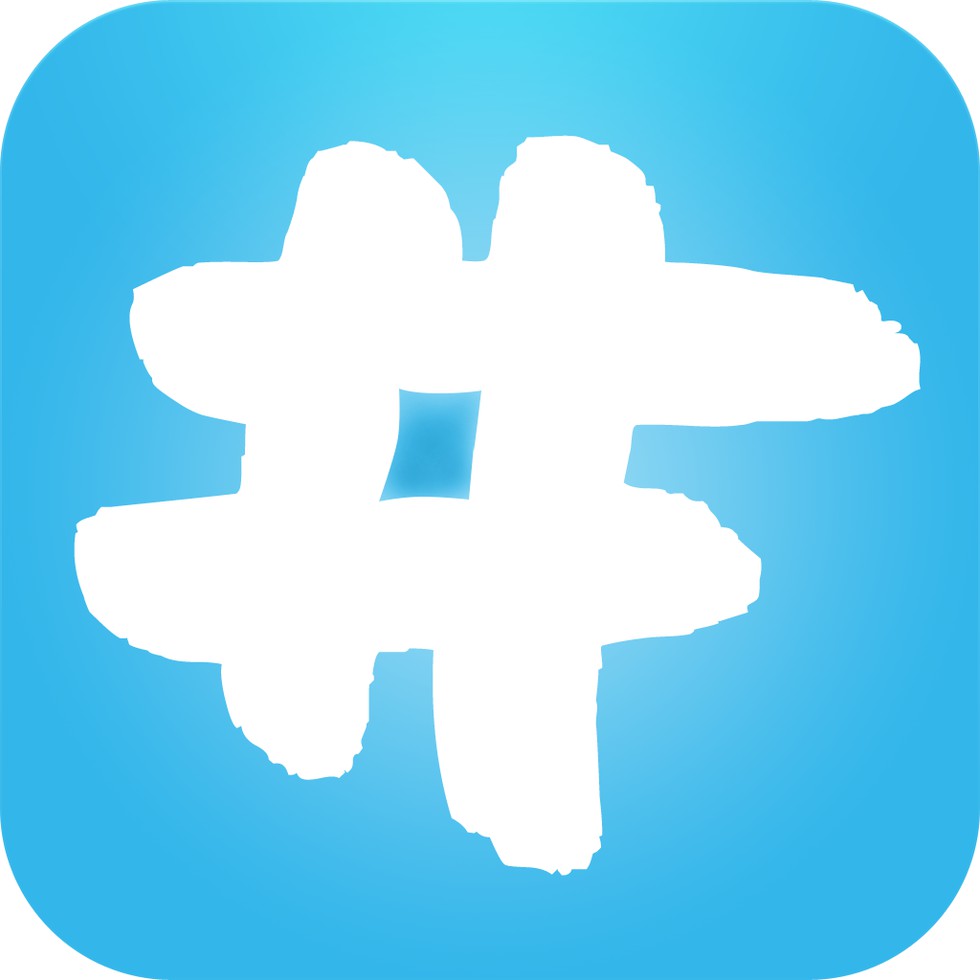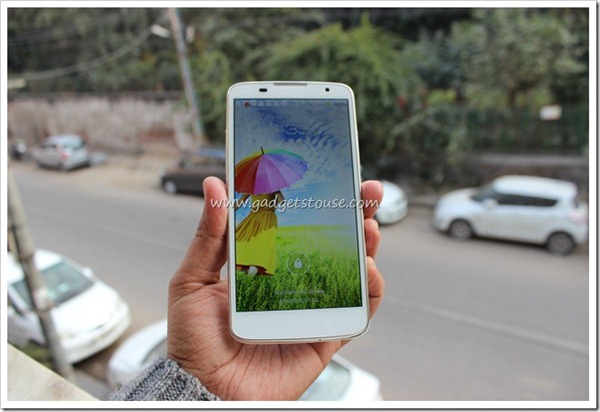நிறைய பேர் பயன்படுத்தத் தொடங்கியுள்ளனர் மைக்ரோசாஃப்ட் எட்ஜ் கணினியில் அவர்களின் முதன்மை உலாவியாக. உங்களது சேமிக்கப்பட்ட கடவுச்சொற்கள் அனைத்தும் உலாவி மற்றும் சமூக ஊடகங்கள் உட்பட பல வலைத்தளங்களில் உள்நுழைந்திருப்பதால், அங்கீகரிக்கப்படாத அணுகலில் இருந்து அதைப் பாதுகாப்பது முக்கியம். உங்கள் தரவு தனியுரிமையைப் பாதுகாக்க விரும்பினால், கடவுச்சொல் மூலம் உலாவியைப் பாதுகாக்க அறிவுறுத்தப்படுகிறது. உங்கள் கணினியில் கடவுச்சொல் பாதுகாப்புடன் மைக்ரோசாஃப்ட் எட்ஜை எவ்வாறு பூட்டலாம் என்பது கீழே.
மேலும், படிக்க | மைக்ரோசாஃப்ட் எட்ஜில் ஸ்லீப்பிங் தாவல்களை இயக்குவது எப்படி
புதிய அறிவிப்பு ஒலிகளை எவ்வாறு சேர்ப்பது
கடவுச்சொல் பாதுகாப்புடன் மைக்ரோசாஃப்ட் எட்ஜ் பூட்டு
உங்கள் கணினியை உங்கள் நண்பர்கள் மற்றும் குடும்பத்தினருடன் பகிர்ந்து கொண்டால், அவர்கள் உங்கள் எட்ஜ் உலாவல் வரலாறு, புக்மார்க்குகளை எளிதாக அணுகலாம் மற்றும் நீங்கள் உள்நுழைந்திருக்கும் வலைத்தளங்களையும் திறக்கலாம். யாராவது ஒரு சமூக மீடியா அல்லது மேகத்தைத் திறந்தால் இது உங்கள் தனியுரிமைக்கு கடுமையான அச்சுறுத்தலை ஏற்படுத்தும். நீங்கள் ஏற்கனவே உள்நுழைந்திருக்கும் சேமிப்பக வலைத்தளம்.
எனவே, கடவுச்சொல்லுடன் எட்ஜ் பூட்டுவது எப்போதும் நல்லது. உங்கள் கணினியில் கடவுச்சொல் பாதுகாப்புடன் மைக்ரோசாஃப்ட் எட்ஜ் உலாவியைப் பாதுகாக்க கீழே உள்ள படிகளைப் பின்பற்றவும்.
- உங்கள் கணினியில் மைக்ரோசாஃப்ட் எட்ஜ் உலாவியைத் திறக்கவும்.
- வருகை உலாவி பூட்டு எட்ஜ் துணை நிரல்கள் கடையில் நீட்டிப்பு.

- இங்கே, கிளிக் செய்யவும் பெறு . பின்னர், தட்டவும் நீட்டிப்பைச் சேர்க்கவும் கேட்கும் போது.

- நிறுவப்பட்டதும், அது தானாகவே உலாவியைப் பூட்டும்படி கேட்கும்.
- கிளிக் செய்யவும் ஆம் .

- இப்போது, எட்ஜ் உலாவிக்கு புதிய கடவுச்சொல்லை அமைக்கவும். உங்கள் மின்னஞ்சல் முகவரியை உள்ளிடவும்.

அமைத்ததும், உலாவி பூட்டு அமைப்புகள் பக்கத்திற்கு நீங்கள் திருப்பி விடப்படுவீர்கள். மேலும், 3 உள்நுழைவு முயற்சிகளுக்குப் பிறகு உலாவியை 3 நிமிடங்கள் பூட்டுகின்ற ஆழமான பாதுகாப்பை நீங்கள் சேர்க்கலாம். உங்கள் உலாவி வரலாற்றை தானாக அழிக்க விருப்பங்களையும் அமைக்கலாம்.

chrome save image வேலை செய்யவில்லை
இப்போது, எட்ஜ் மூடி கடவுச்சொல் பூட்டு செயல்படுகிறதா என்று மீண்டும் திறக்கவும். நீங்கள் எட்ஜ் திறக்கும்போது, உலாவி பூட்டு கட்டுப்பாட்டை எடுத்துக்கொண்டு கடவுச்சொல்லை உங்களிடம் கேட்கும். அதிகபட்ச பாதுகாப்பிற்காக மைக்ரோசாஃப்ட் எட்ஜின் அமைப்புகளில் மறைநிலை பயன்முறையில் உலாவி பூட்டு நீட்டிப்பை உறுதிசெய்க.
மடக்குதல்
கடவுச்சொல் பாதுகாப்புடன் மைக்ரோசாஃப்ட் எட்ஜ் உலாவியை எவ்வாறு பூட்டுவது என்பதற்கான விரைவான வழிகாட்டியாக இது இருந்தது. முயற்சி செய்து பாருங்கள், இது உங்களுக்கு நன்றாக வேலை செய்கிறதா என்பதை எனக்குத் தெரியப்படுத்துங்கள். உலாவி பூட்டு சரியாக வேலை செய்யவில்லை என்றால், நீட்சிகள் கடையில் இருந்து இதே போன்ற பிற நீட்டிப்புகளை முயற்சி செய்யலாம். இதுபோன்ற மேலும் கட்டுரைகளுக்கு காத்திருங்கள்.
மேலும், படிக்க- மைக்ரோசாஃப்ட் எட்ஜில் புதிய தாவல் பின்னணி படத்தை மாற்றுவது எப்படி
பேஸ்புக் கருத்துரைகள்உடனடி தொழில்நுட்ப செய்திகளுக்கும் நீங்கள் எங்களைப் பின்தொடரலாம் கூகிள் செய்திகள் அல்லது உதவிக்குறிப்புகள் மற்றும் தந்திரங்கள், ஸ்மார்ட்போன்கள் மற்றும் கேஜெட்டுகள் மதிப்புரைகளுக்கு சேரவும் கேஜெட்டுகள் தந்தி குழு அல்லது சமீபத்திய மதிப்பாய்வு வீடியோக்களுக்கு குழுசேரவும் கேஜெட்டுகள் யூடியூப் சேனலைப் பயன்படுத்துங்கள்.